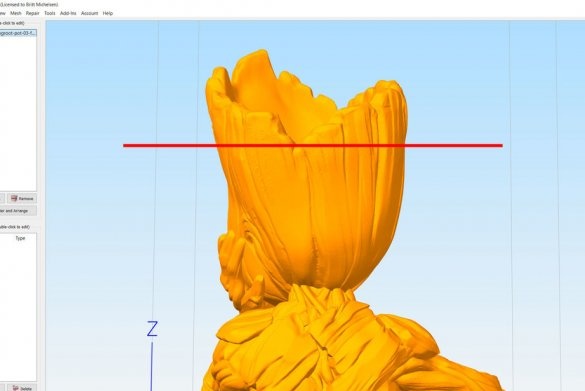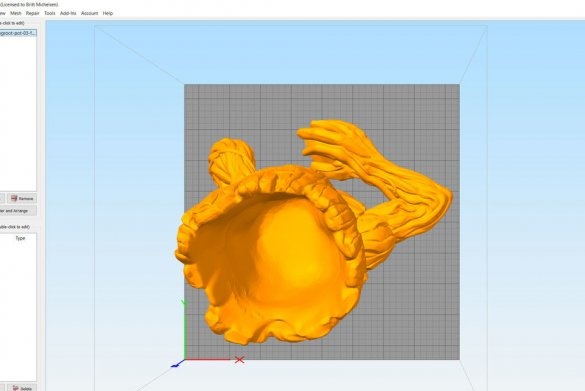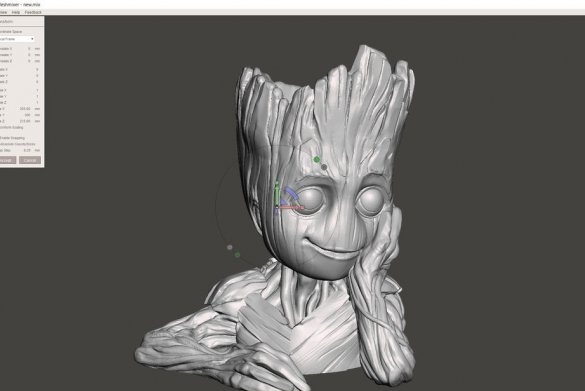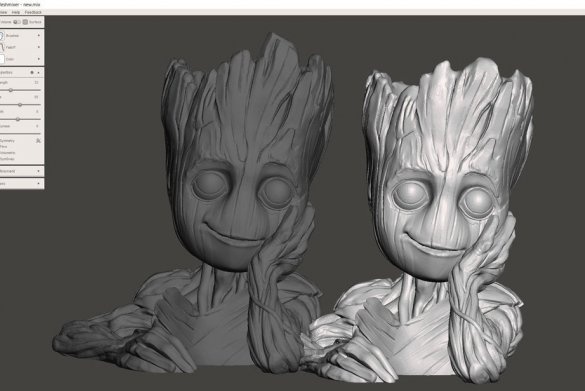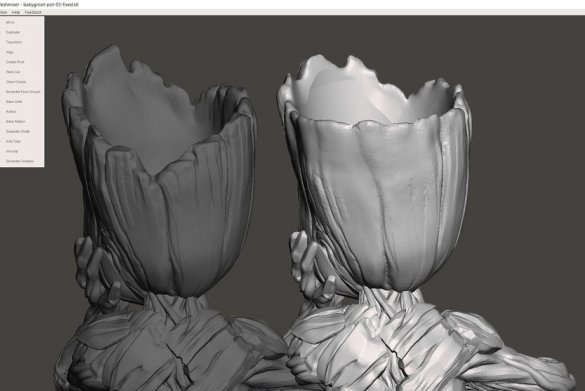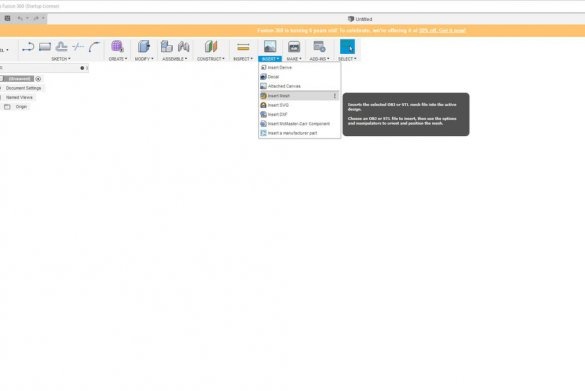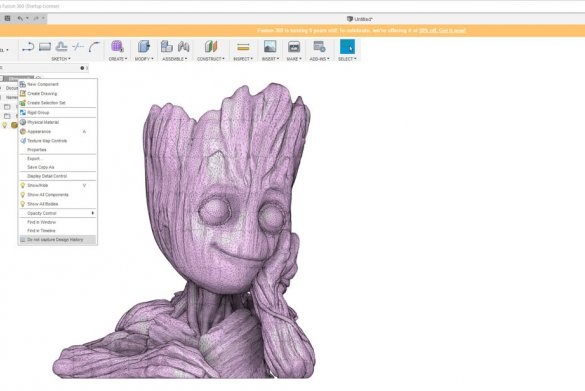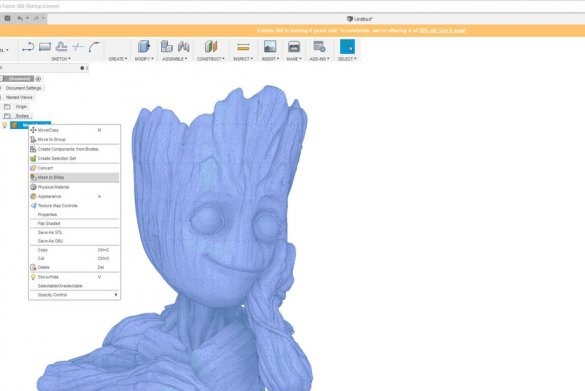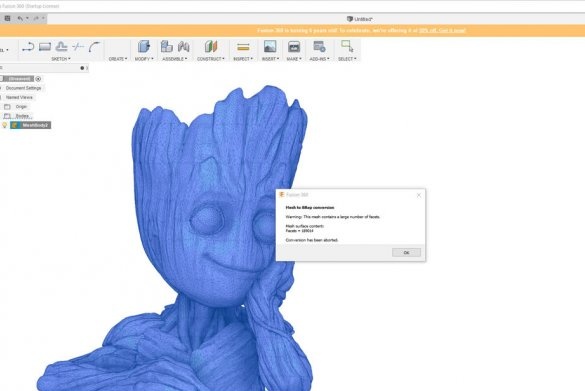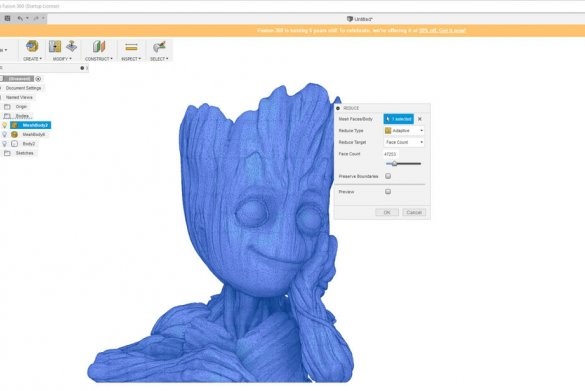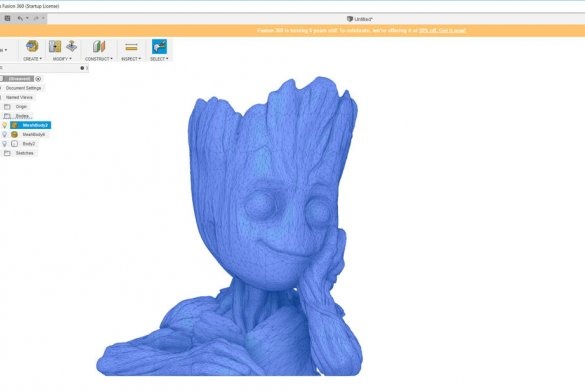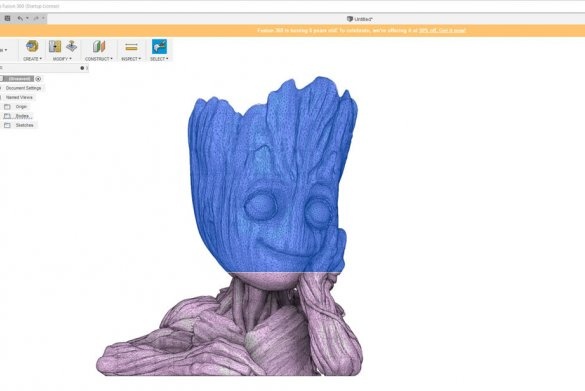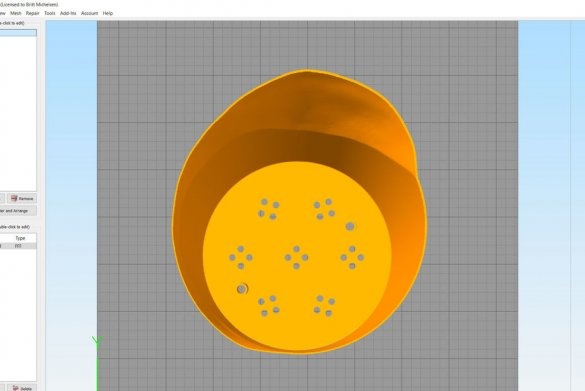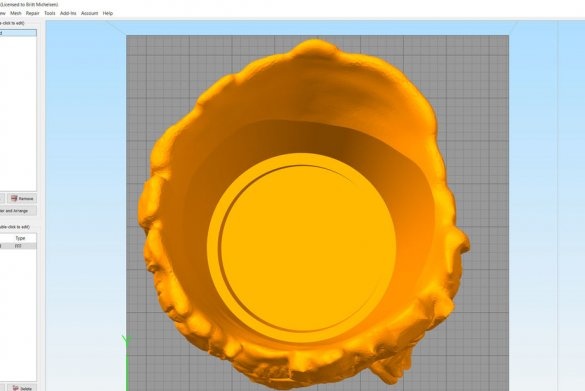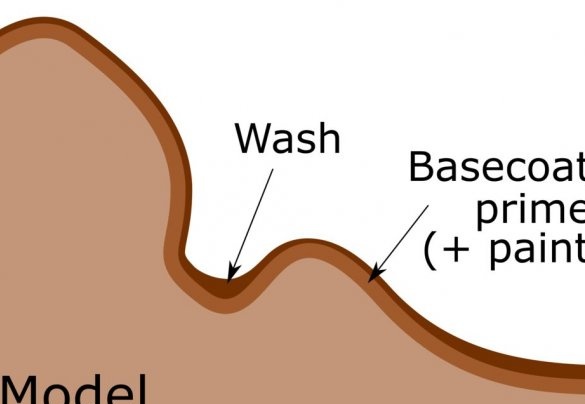3D tehnologija sve više postaje dio našeg svakodnevnog života. Naravno, u Rusiji to nije toliko primjetno, kao na primjer, u SAD-u, ali čak i ovdje, u više ili manje velikim gradovima, pronalazak usluge za ispis dijelova na takvom uređaju više nije problem.
U ovom članku Čarobnjak će nam reći kako pomoću 3D ispisa napraviti takav originalni stalak i saksiju. Sam dizajn štanda nije zaštićen autorskim pravima, ali temelji se na radu dizajnera Toma Davisa. Uz dopuštenje autora originalne datoteke, čarobnjak je malo otklonio dizajn i da vidimo kako je to učinio i što je iz toga proizašlo.
Alati i materijali:
-3D pisač;
-Kompjuter sa softverom;
-Shnur;
- Dvokomponentno ljepilo;
Epoksidna smola;
-Schetka;
-Aerograf;
( "Lizun")
-Colors;
-Koler;
-Lak sjajni i mat;
Prvi korak: promijenite izvornu datoteku
Originalnu datoteku možete preuzeti. Pogledajte 3Dmodel moguće je.
Majstor je u svoje svrhe morao malo izmijeniti izvornu datoteku.
Kao što možete vidjeti na prvoj slici, na nekim mjestima najniža točka neće dopustiti ispunjavanje tla na razini presjeka figure. Također morate dodati rupe za drenažu.
Postoje različiti programi pomoću kojih možete uređivati STL datoteke. Majstor će vam predstaviti dvije različite koje su besplatne za amatere.
Jedan od njegovih omiljenih programa za uređivanje stl datoteka je Autodeskov Meshmixer (možete ga preuzeti).
Na web stranici je postavljen kao "švicarski vojni nož za 3D mreže", a majstor se s tim potpuno slaže. Program pruža mnoge mogućnosti za obradu STL datoteka.
Prije svega, majstor je skalirao model. To je lako učiniti u Meshmixeru klikom na "Edit", a zatim na "Pretvori". Provjerite je li odabran Uniformni zum.
Promjene koje je želio primijeniti bile su dovoljno jednostavne: spustiti prednji i stražnji biti viši. Tako će biljka biti vidljivija i može se koristiti više tla.Ako želite izvršiti vlastite promjene, samo idite na "Skulpt" i promijenite postavke prema vašim potrebama. Slike prikazuju usporedbu originala (tamno siva) i promjena autorskih prava (svijetlo siva).
Kasnije, nakon izvoza stl datoteke, čarobnjak je primijetio da je veličina datoteke mnogo veća od izvorne. Gledajući detalje, vidljivo je da su uređeni dijelovi tanji od originala, pa se vratio i koristio Sculpt, četke i redukciju. Zatim trebate eksportirati stl datoteku kao "binarnu", a ne "ASCII". U tom je slučaju smanjio veličinu datoteke za 2/3.
Sada trebate urediti iznutra. Čarobnjak obavlja ovu operaciju pomoću programa Fusion 360.
Ako trebate urediti dio u Fusion 360, tada se to radi ovako:
Otvara se program, zatim "NSERT", a zatim "Umetanje mreže".
Nakon toga, za promjenu rešetke, morat ćete isključiti povijest dizajna, kao što je prikazano na drugoj slici, desnim klikom na naziv dizajna na gornjoj razini i zatim „Ne snimaj povijest dizajna“.
Sada trebate desnom tipkom miša kliknuti na naziv rešetke i odabrati "Mesh to BRep".
U ovom slučaju uređivanje se ne sprema i stvara pogrešku zbog velikog broja malih detalja.
Da biste smanjili broj dijelova, morate kliknuti na naziv modela u odjeljku "Tijela" i odabrati "Izmijeni", a zatim "Smanji".
Kao što možete vidjeti na fotografijama, Fusion radi izvrstan posao, a grublja mreža izgleda vrlo dobro, ali majstor je odlučio ne koristiti, jer je želio zadržati izvorne detalje.
Klikne na "Edit", "Plane Cut" u Meshmixer-u, odabere "Slice" i uvozi samo vrh glave u Fusion.
Jednom kada se datoteka pretvori, možete je promijeniti na način koji vam je potreban. To znači da možete dodati ili ukloniti bilo koji dio koji se sjetite.
Drugi korak: Pot
Tada je majstor napravio lonac koji se savršeno uklapa u glavu. Unutar glave izravnao je dno i povećao rubove.
Budući da konačna veličina proizvoda nije bila prikladna za njegov pisač, prerezao ga je na tri dijela.
Datoteke za ispis možete preuzeti dolje.
Right.stl
Head.stl
Left.stl
Pot.stl
Treći korak: Izgradite
Nakon ispisivanja dijelova, majstor ih lijepi dvokomponentnim ljepilom, stavlja ga i pokriva epoksidnom smolom na vrhu, tako da površina, posebno oči, bude glatka.
Četvrti korak: Slikarstvo
Nadalje, majstor zatvara oči s "lizunom" i nanosi pastu na figuru za modeliranje. Nakon što se pasta osuši, površina se temeljno namaže.
Zatim majstor oslikava kako bi postigao željenu boju figure. Boja se nanosi četkom, tankim slojem. Ako nanesete veliki sloj boje, on će se nakupljati u naborima.
Nakon što se boja osuši, nanosi se majstor, prvo sjajni, a zatim mat lak.
Peti korak: Cvijet
Sada trebate posaditi cvijet. Majstor provlači kabel kroz rupe u loncu. Krajevi vrpce trebaju visjeti dolje. Vlaga će se uzdizati duž vrpce do korijena biljke.
Presadite cvijet u lonac.
I gotovi ste.